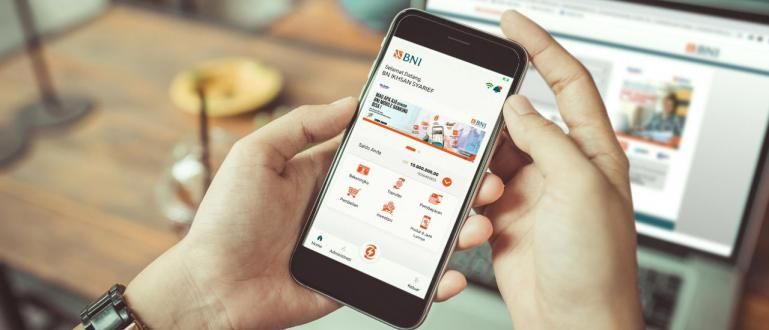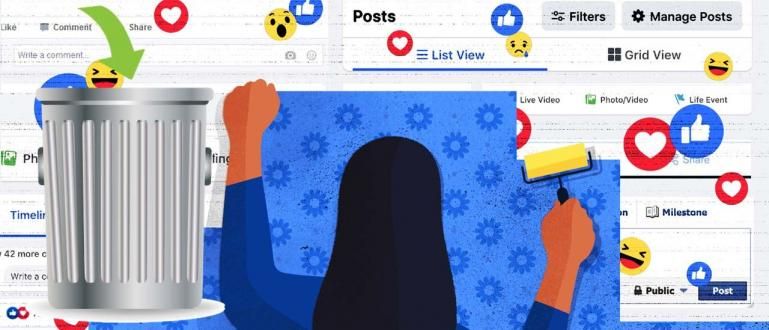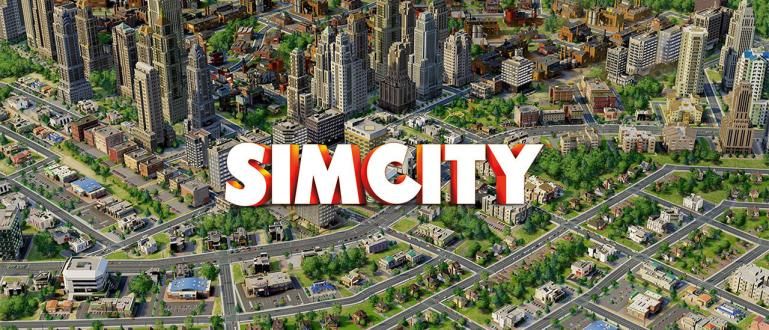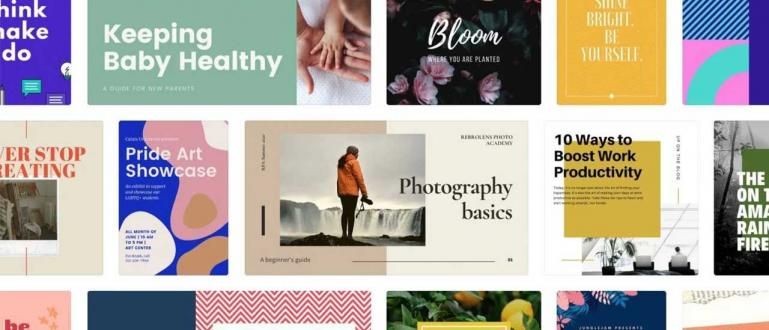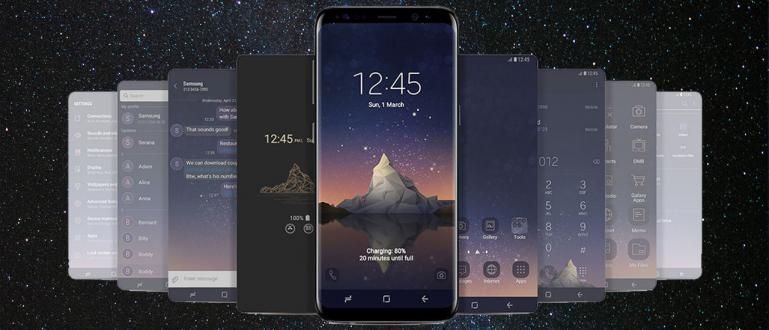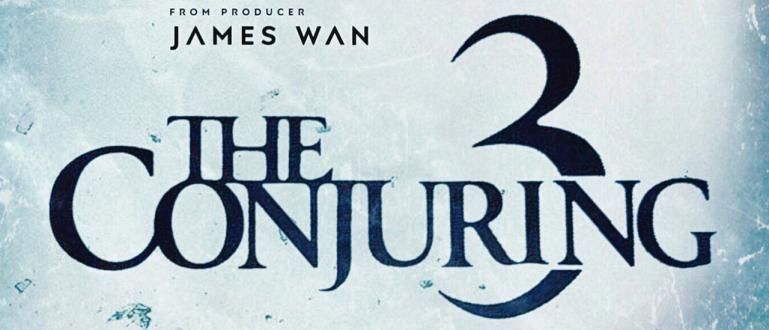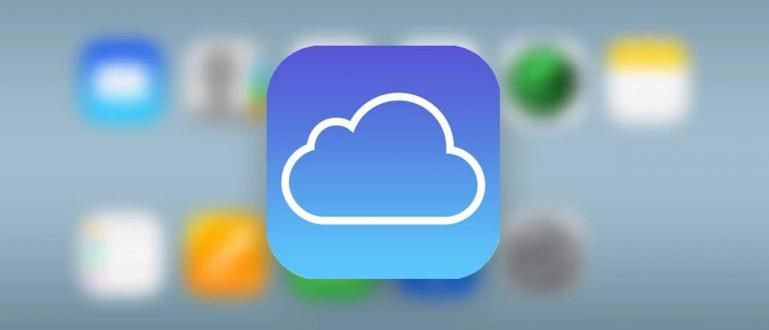سیل فون اور لیپ ٹاپ پر پوسٹر بنانے کا طریقہ آسان ہے۔ آپ کو کسی خاص درخواست کی ضرورت نہیں ہے، آپ اسے فوراً کر سکتے ہیں۔ یہاں ڈیجیٹل پوسٹرز بنانے کے لئے تجاویز ہیں!
پوسٹر بنانے کا طریقہ دراصل بہت آسانی سے کیا جا سکتا ہے اور اس کے نتائج پیشہ ور افراد کے کام سے کم دلچسپ نہیں ہیں۔
درحقیقت، دوسروں کی توجہ مبذول کرنے کے لیے پوسٹر کو ہر ممکن حد تک پرکشش انداز میں ڈیزائن کیا جانا چاہیے، اس لیے اگر اس کے لیے کافی تجربہ اور علم کی ضرورت ہو تو یہ غلط نہیں ہے۔
لیکن پرسکون رہیں، آپ کو فوٹوشاپ، گینگ جیسی پیچیدہ پوسٹر بنانے والی ایپلی کیشن کی ضرورت نہیں ہے! اب آپ مختلف طریقوں سے سیل فون اور لیپ ٹاپ پر آسانی سے بروشر یا پوسٹر بنا سکتے ہیں۔
آپ میں سے ان لوگوں کے لیے جو ابھی بھی ابتدائی ہیں، یہاں سیل فون اور لیپ ٹاپ پر پوسٹر بنانے کا طریقہ جو آسان اور کوشش کے قابل ہے۔ ابتدائی ڈیزائنرز کو بھی یہ پڑھنا چاہئے!
سیل فونز اور لیپ ٹاپس پر پوسٹرز بنانے کے طریقے کا ایک مجموعہ، جو ابتدائی افراد کے لیے موزوں ہے۔
 تصویر کا ماخذ: pexels.com (فوٹوشاپ میں پوسٹرز ڈیزائن کرنے کا طریقہ پیشہ ورانہ لگتا ہے، لیکن یہ ابتدائی افراد کے لیے موزوں نہیں ہے۔)
تصویر کا ماخذ: pexels.com (فوٹوشاپ میں پوسٹرز ڈیزائن کرنے کا طریقہ پیشہ ورانہ لگتا ہے، لیکن یہ ابتدائی افراد کے لیے موزوں نہیں ہے۔) ڈیوائس کے ذریعے اسمارٹ فون اب، آپ بھی کر سکتے ہیں اینڈرائیڈ فون پر ڈیجیٹل پوسٹرز بنائیں یہ صرف چند مراحل کے ساتھ ایک آسان طریقہ ہے۔
HP پر پوسٹر بنانے کے طریقے کی طرح، لیپ ٹاپ پر پوسٹر بنانے کا طریقہ اس بار ApkVenue جس چیز کا جائزہ لے گا اسے زیادہ تیاری کی ضرورت نہیں ہے۔
یہاں تک کہ آپ خود بھی ایپلی کیشن استعمال کرسکتے ہیں یا سافٹ ویئر ڈیفالٹ جو پہلے سے ہی ونڈوز آپریٹنگ سسٹم پر دستیاب ہے، آپ جانتے ہیں، گینگ۔
ان آسان ڈیجیٹل پوسٹرز بنانے کے طریقوں کے بارے میں جاننا چاہتے ہیں؟ بس ذیل میں مکمل جائزہ پر ایک نظر ڈالیں!
HP اور لیپ ٹاپ پر پوسٹر بنانے کے لیے ٹپس اور ٹرکس آسانی سے اور جلدی
شاید بہت سے لوگ سوچ رہے ہوں گے، اگر آپ Adobe PhotoShop اور اس جیسی چیزوں کا استعمال کرتے ہوئے روایتی ڈیجیٹل پوسٹرز بنانے کے طریقے سے واقف ہیں، تو آپ کو جاکا کی یہ چال کیوں جاننی چاہیے؟
اصل میں جواب آسان ہے، گینگ۔ جس طرح سے ApkVenue اس کا اشتراک کرے گا۔ آپ بہت زیادہ وقت بچائیں گے آپ یہ پوسٹر بنانے کے عمل میں ہیں۔
اس کے علاوہ سیل فون اور لیپ ٹاپ پر پوسٹرز کیسے بنائے جائیں، اس کے نتائج ان پوسٹرز سے کم دلچسپ نہیں ہیں جو آپ بنانے کے عادی ہو سکتے ہیں۔
اصل بات یہ ہے کہ، آپ بہت زیادہ موثر اور موثر ہوں گے۔ اپنے کام کو ٹپس اور ٹرکس کے ساتھ کرنے میں جو جاکا اس بار شیئر کر رہا ہے، گینگ۔ آئیے، دیکھتے ہیں کہ بہترین پوسٹر کیسے بنایا جائے۔ سادہ اس کے نیچے.
1. ایپلیکیشن کے ساتھ سیل فون پر پوسٹر کیسے بنایا جائے۔
اینڈرائیڈ یا آئی فون سیل فون پر پوسٹر کیسے بنانا ہے، اس کے لیے آپ ڈیزائن ایپلی کیشن پر بھروسہ کر سکتے ہیں۔ کینوا، گروہ
کینوا خود ایک ہے۔ گرافک ڈیزائن، پوسٹر یا دعوتی کارڈ کے لیے استعمال ہونے والی خصوصی ایپلی کیشن. اس نے مختلف فراہم کیے ہیں۔ ٹیمپلیٹس جس میں آسانی سے ترمیم کی جا سکتی ہے۔
اقدامات پر عمل کرنے سے پہلے، آپ پہلے کر سکتے ہیں۔ ڈاؤن لوڈ کریں ذیل میں تازہ ترین Canva ایپ اینڈرائیڈ صارفین کے لیے ہے!
 ایپس پروڈکٹیوٹی کینوا ڈاؤن لوڈ
ایپس پروڈکٹیوٹی کینوا ڈاؤن لوڈ مرحلہ 1 - کینوا ایپلیکیشن کھولیں، شروع کرنے کے لیے ایک آسان فون پر پوسٹر کیسے بنایا جائے
ایپ کھولیں۔ کینوا پہلے سے نصب. پہلی بار جب آپ ایپ کھولیں گے، کینوا آپ سے کہے گا۔ لاگ ان کریں اکاؤنٹ استعمال کریں.
یہاں آپ صرف اکاؤنٹ کے ساتھ جاری رکھیں کو منتخب کریں۔ فیس بک, Gmail، یا نجی ای میل دوسرے اگر ایسا ہے تو کینوا کا مرکزی صفحہ اس طرح نظر آئے گا۔

مرحلہ 2 - منتخب کریں۔ ٹیمپلیٹس استعمال کرنے کے لیے پوسٹرز
اپنے سیل فون پر پوسٹر بنانا شروع کرنے کے لیے، آپ کو صرف ٹیپ کرنا ہے۔ تمام زمرے سیکشن میں کینوا کو دریافت کریں۔. پھر آپشن منتخب کریں۔ پوسٹر عمودی پوزیشن کے لیے یا پوسٹرز (زمین کی تزئین کی) افقی پوزیشن کے لئے.

مرحلہ 3 - منتخب کریں۔ ٹیمپلیٹس پوسٹر ڈیزائن
پھر کینوا آپ کو ایک نمبر دکھائے گا۔ ٹیمپلیٹس پوسٹر ڈیزائن جو آپ مفت میں استعمال کر سکتے ہیں۔ ایک کو منتخب کریں اور ٹیپ کریں۔ ترمیم پوسٹر میں ترمیم شروع کرنے کے لیے۔

مرحلہ 4 - ڈیجیٹل پوسٹر بنانے سے پہلے پوسٹر کا سائز تبدیل کریں۔
آپ سب سے اوپر آئیکن کو تھپتھپا کر پوسٹر کا سائز تبدیل کر سکتے ہیں۔ یہاں آپ صرف سوائپ کریں اور منتخب کریں۔ فلائر (A4) پھر ٹیپ کریں سائز تبدیل کریں۔.
بدقسمتی سے یہ خصوصیت صرف اس کے لیے دستیاب ہے۔ کینوا پریمیم ، لہذا پوسٹر کا سائز تبدیل کرنے کے قابل ہونے کے لیے پہلے ادائیگی کریں۔

مرحلہ 5 - پوسٹر کے عناصر کو تبدیل کرنا شروع کریں۔
جیسا کہ جاکا نے شروع میں ذکر کیا، کینوا ایک آسان ترمیمی عمل فراہم کرتا ہے جو آپ اپنے سیل فون پر پوسٹرز بنانے کے طریقے میں کر سکتے ہیں۔
مواد کو تبدیل کرنے کے لیے صرف پوسٹ کو تھپتھپائیں، ٹائپ کریں۔ فونٹ، سائز فونٹ، رنگ، تک انداز استعمال کیا جاتا ہے

مرحلہ 6 - پوسٹر عناصر شامل کریں۔
صرف یہی نہیں، آپ اس میں دیگر مواد بھی شامل کر سکتے ہیں۔ ٹیمپلیٹس نل کے ساتھ پوسٹر "+" آئیکن نیچے دائیں کونے میں۔
بعد میں آپ دوسرے عناصر کو شامل کر سکتے ہیں، جیسے کہ متن، تصاویر، ویڈیوز، اسٹیکر، عکاسی، اور مزید، گینگ۔

مرحلہ 7 - پہلے سے تیار کردہ پوسٹر کو محفوظ کریں۔
اپنی تخلیقی صلاحیتوں کی سطح کے مطابق اپنے سیل فون پر پوسٹر میں ترمیم کریں۔ اگر آپ کو یقین ہے اور آپ بچانا چاہتے ہیں تو آپ صرف ٹیپ کریں۔ ڈاؤن لوڈ کا آئیکن سب سے اوپر.
نوٹیفکیشن ظاہر ہونے تک چند لمحے انتظار کریں۔ ڈیزائن محفوظ کر لیا گیا ہے! پھر کینوا آپ کے ڈیزائن پر مشتمل ایک نیا فولڈر بنائے گا جسے آپ گیلری ایپ میں دیکھ سکتے ہیں۔

2. لیپ ٹاپ پر پوسٹر کیسے بنائیں آن لائن
ایڈوب فوٹوشاپ میں پوسٹر کو ڈیزائن کرنے کا طریقہ ابتدائیوں کے لیے مشکل ہے، کیونکہ آپ بغیر کسی حوالہ کے شروع سے ڈیزائن کریں گے۔ ٹیمپلیٹس اس میں فراہم کی.
خوش قسمتی سے، آپ بھی کر سکتے ہیں۔ لیپ ٹاپ پر پوسٹر بنائیں آن لائن کینوا کا استعمال کرتے ہوئے جس کی سائٹ تک آپ استعمال کر سکتے ہیں۔ براؤزر پی سی، آپ جانتے ہیں.
کینوا کا استعمال کرتے ہوئے لیپ ٹاپ پر پوسٹر بنانے کا طریقہ ایڈوب فوٹوشاپ استعمال کرنے سے کہیں زیادہ آسان ہے۔ آئیے، مکمل مراحل دیکھیں
مرحلہ 1 - لیپ ٹاپ پر پوسٹر بنانے کا طریقہ شروع کرنے کے لیے کینوا کی ویب سائٹ پر جائیں
پہلی بار جب آپ ایپ کھولتے ہیں۔ براؤزر پی سی، مثال کے طور پر گوگل کروم پھر سائٹ ملاحظہ کریں۔ کینوا (http://www.canva.com/)۔
بالکل اسی طرح جیسے پہلے اینڈرائیڈ پر پوسٹرز بنانے کا طریقہ، آپ کو ایک اکاؤنٹ بنانا ہوگا۔ لاگ ان کریں کینوا سائٹ پر، گینگ۔

مرحلہ 2 - پوسٹر زمرہ منتخب کریں (فلائیر فلائی)
اگر آپ کامیابی سے لاگ ان ہو چکے ہیں تو براہ راست سیکشن میں جائیں۔ ٹیمپلیٹس جو سکرین کے بائیں طرف ہے۔
پھر پر سلائیڈرززمرہ کے لحاظ سے تلاش کریں۔، آپ اس وقت تک سوائپ کرتے ہیں جب تک کہ آپ کو کوئی آپشن نہ مل جائے۔ اڑانے والا مندرجہ ذیل کے طور پر.

مرحلہ 3 - منتخب کریں۔ ٹیمپلیٹس پوسٹر
آپ کو متعدد کے ساتھ پیش کیا جائے گا۔ ٹیمپلیٹس پوسٹرز جو مختلف مقاصد سے منتخب کیے جاسکتے ہیں۔ اپنی پسند کا انتخاب کریں اور کلک کریں۔ ڈیزائننگ شروع کرنے کے لیے اس ٹیمپلیٹ کا استعمال کریں۔.

مرحلہ 4 - لیپ ٹاپ پر پوسٹر میں ترمیم کرنا شروع کریں۔
تھوڑی دیر انتظار کریں جب تک کہ آپ کو لے جایا نہ جائے۔ ڈیش بورڈ آپ کے منتخب کردہ ڈیزائن کے ساتھ کینوا۔ یہاں آپ کو مختلف چیزوں کے ساتھ تخلیقی ہونا پڑے گا۔ اوزار فراہم کی.
اگر آپ میں اب بھی کمی ہے۔ آرام دہ کے ساتھ ٹیمپلیٹس منتخب کیا گیا ہے، آپ بس پر جائیں۔ ٹیبٹیمپلیٹس. یہاں آپ بھی شامل کر سکتے ہیں۔ تصویر, متن, ویڈیوز, پس منظر، اور دوسرے.

مرحلہ 5 - پوسٹر کو کیسے بنایا جائے اس کے بعد پوسٹر فائل ڈاؤن لوڈ کریں۔
اگر سب کچھ ہو گیا ہے، تو آپ صرف کلک کریں ڈاؤن لوڈ کا آئیکن جو سب سے اوپر ہے.
آپ جس فائل کو ڈاؤن لوڈ کرنا چاہتے ہیں اسے منتخب کریں، یہ JPG یا PDF ہو سکتی ہے اور کلک کریں۔ ڈاؤن لوڈ کریں اپنے ڈیزائن کو محفوظ کرنا شروع کرنے کے لیے، گینگ۔

مرحلہ 6 - ہو گیا!
یہ کم و بیش پوسٹر ڈیزائن ہے جو کینوا سائٹ کا استعمال کرتے ہوئے لیپ ٹاپ پر بنایا گیا ہے، جاکا نے خود پس منظر تبدیل کیا، شبیہیں شامل کیں، اور متن کو تبدیل کیا۔ آسان اور اچھا، ٹھیک ہے؟

3. مائیکروسافٹ ورڈ میں پوسٹر کیسے بنائیں
حتمی اور شاید کسی حد تک "انتہائی" آواز دینے والا آپشن ہے۔ لفظ میں پوسٹر بنانے کا طریقہ. کیا یہ ممکن ہے؟
ٹھیک ہے، حقیقت یہ ہے کہ آپ ایپلی کیشن کی وجہ سے ورڈ میں پوسٹر بنا سکتے ہیں۔ دفتر مائیکروسافٹ کی طرف سے بنایا بھی ایک بڑی تعداد فراہم کرتا ہے ٹیمپلیٹس قابل رسائی آن لائن.
اس لیے یقینی بنائیں کہ آپ کا کمپیوٹر یا لیپ ٹاپ انٹرنیٹ سے منسلک ہے تاکہ آپ اس تک رسائی حاصل کر سکیں ٹیمپلیٹس مائیکروسافٹ ورڈ میں فراہم کی گئی ہے، ہاں، گینگ۔
ورڈ میں پوسٹر بنانے کے طریقے بھی آپ کے لیے بہت آسان ہیں، صرف چند کلکس سے آپ کا کام ہو سکتا ہے۔
مرحلہ 1 - نئی فائل بنائیں
ایپ کھولیں۔ مائیکروسافٹ ورڈ اپنے کمپیوٹر یا لیپ ٹاپ پر اور آپشن کو منتخب کریں۔ نئی ایک نئی فائل بنانے کے لیے۔
سب سے اوپر آپ کو ایک نمبر دیا جائے گا ٹیمپلیٹس. طلب کرنے ٹیمپلیٹس پوسٹر، آپ صرف آپشن پر کلک کریں۔ فلائیرز.

مرحلہ 2 - منتخب کریں۔ ٹیمپلیٹس میلائی ڈیجیٹل پوسٹر بنانے کے لیے ورڈ پوسٹر
ورڈ میں پوسٹر کیسے بنانا ہے اس کا اگلا مرحلہ منتخب کرنا ہے۔ ٹیمپلیٹس آپ کیا استعمال کرنا چاہتے ہیں، گینگ۔
اگر آپ نے ایک کا انتخاب کیا ہے، تو آپ صرف کلک کریں۔ بنانا. پھر مائیکروسافٹ ورڈ ڈاؤن لوڈ ہوگا۔ ٹیمپلیٹس اور خود بخود اسی طرح کھل جاتا ہے جیسے آپ کوئی نئی دستاویز بناتے ہیں۔

مرحلہ 3 - ڈسپلے ٹیمپلیٹس ورڈ پوسٹرز
کم و بیش یہ ہے کہ مائیکروسافٹ ورڈ ایپلی کیشن میں پوسٹر ڈیزائن کیسا دکھتا ہے جو میں دستیاب ہے۔ ٹیمپلیٹس-اس کا

مرحلہ 4 - پوسٹر کا سائز تبدیل کریں۔
عام طور پر ایک پوسٹر میں A3 سائز، گینگ ہوتا ہے۔ خوش قسمتی سے آپ یہاں جا کر پوسٹر کا سائز تبدیل کر سکتے ہیں۔ ٹیبصفحہ کا لے آؤٹ > سائز > A3.
مثال کے طور پر، آپ اسے دوسرے کاغذ کے سائز میں بھی ایڈجسٹ کر سکتے ہیں۔ خط, A4, A5، اور دوسرے.

مرحلہ 5 - تبدیل کریں۔ ٹیمپلیٹس اور عنصر شامل کریں۔
پھر آپ صرف اس پر تحریر کو تبدیل کریں۔ ٹیمپلیٹس. یہاں آپ جا سکتے ہیں۔ ٹیبگھر بدلنا فونٹ، سائز فونٹ، اور انداز.
تصاویر اور شکلیں شامل کرنے کے لیے، آپ کو بس منتخب کرنا ہے۔ ٹیبداخل کریں. دریں اثنا، رنگ فارمیٹنگ کرنے کے لیے، آپ کو صرف انتخاب کرنا ہوگا۔ ٹیبڈیزائن.

مرحلہ 6 - پوسٹر ڈیزائن محفوظ کرنا شروع کریں۔
اگر آپ کو یقین ہے کہ اس ڈیجیٹل پوسٹر کو بنانے کا عمل مکمل ہو گیا ہے، تو آپ کو صرف پوسٹر کو کلک کر کے محفوظ کرنا ہے۔ فائل > ایڈوب پی ڈی ایف کے بطور محفوظ کریں۔. بدقسمتی سے ورڈ میں فراہم کردہ JPG آپشن کو کوئی برآمد نہیں کیا گیا ہے، دوستو۔

مرحلہ 7 - محفوظ کریں اور ہو گیا!
- آخر میں آپ صرف فائل کا نام تبدیل کریں اور کلک کریں۔ محفوظ کریں۔ پوسٹرز کو بچانے کے لیے۔ پی ڈی ایف سے جے پی جی میں تبدیل کرنے کے لیے، آپ آن لائن کنورٹر ایپلیکیشن، گینگ پر بھی بھروسہ کر سکتے ہیں۔

یہ آسان ہے، ٹھیک ہے، سیل فونز اور لیپ ٹاپ پر پوسٹرز کیسے بنائے جائیں جن کا جاکا نے اوپر جائزہ لیا ہے؟ شروع میں یہ تھوڑا سا غیر تسلی بخش ہو سکتا ہے، لیکن بہت زیادہ مشق کے ساتھ، نتائج پیشہ وروں سے کمتر نہیں ہوں گے۔
خود جاکا کے مطابق، کینوا میں پوسٹرز بنانے کا طریقہ آپ جیسے نئے لوگوں کے لیے سب سے زیادہ لچکدار اور موزوں ہے۔
کیا آپ کے پاس کسی اور، زیادہ عملی طریقے، گینگ کے لیے کوئی تجویز ہے؟ آئیے، نیچے تبصرے کے کالم میں اپنی رائے لکھیں اور اگلے مضمون میں ملیں گے!
کے بارے میں مضامین بھی پڑھیں ڈیزائن یا سے دوسرے دلچسپ مضامین ڈینیئل کاہادی